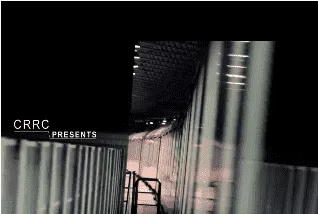openshot在视频上添加窗口视频
-2步骤读取2从菜单中选择文件-导入文件。
编辑视频时,您需要向视频中添加其他视频。作为一个窗口视频,它覆盖了视频的某个角落。我们使用openshot作为视频编辑工具,它可以将视频放在轨道上,然后调整大小和位置。
 步骤阅读工具/原材料开坯工具方法/步骤1打开开坯窗口。
步骤阅读工具/原材料开坯工具方法/步骤1打开开坯窗口。
-2步骤读取2从菜单中选择文件-导入文件。
 步骤阅读3找到视频文件的位置选择这两个视频,一个bg作为背景视频,一个窗口作为窗口视频覆盖在顶部,然后“添加”。
步骤阅读3找到视频文件的位置选择这两个视频,一个bg作为背景视频,一个窗口作为窗口视频覆盖在顶部,然后“添加”。
-4步骤读取4添加将在“项目文件”中列出。我们将“背景”视频拖到底部的“轨道1”上作为背景视频。
-5步阅读5将“窗口”视频拖到“轨道2”上作为叠加窗口视频。
-6步阅读6移动红色“时间轴”以查看当前视频效果。
 步骤阅读7现在,我们选择“轨道2”上的视频剪辑,右键单击顶部并选择“布局”-“1/4大小-右上角”,将视频缩放至1/4并显示在右上角。
步骤阅读7现在,我们选择“轨道2”上的视频剪辑,右键单击顶部并选择“布局”-“1/4大小-右上角”,将视频缩放至1/4并显示在右上角。
-8步阅读8再次移动“时间线”,我们可以看到“右上角的窗口视频”。
 步骤阅读9如果您需要设置视频位置和窗口大小,您可以右键单击“轨道2”上的“属性”。
步骤阅读9如果您需要设置视频位置和窗口大小,您可以右键单击“轨道2”上的“属性”。
-10步读数10调整窗口“布局”中的视频宽度和高度以及XY设置位置,并在调整完成后“应用”。
-11步骤阅读11现在,我们可以通过移动“时间线”发现窗口的视频位置已经改变。
-12步骤读取12设置完成后,我们选择“文件”-“导出视频”。
-13步骤读取13填写“名称”,选择导出的文件夹、视频格式等。,然后单击底部的“导出视频”并等待导出进度。
-14步阅读-15步阅读导出14步后,您可以获得在视频上覆盖窗口视频的效果。
-16步读取结束


 在线咨询
在线咨询